Manchmal kann es sinnvoll sein, Bilddateien ins PDF-Format umzuwandeln, z.B. dann, wenn digitale Bilder für den Druck aufbereitet werden sollen oder wenn ein Bild als Seite eines mehrseitigen PDF-Dokuments benötigt wird. Bei der Speicherung eines Bildes als PDF kann die Zieldatei je nach Einstellung und Ausgangsformat deutlich kleiner werden als die Originaldatei. Die neue Datei eignet sich dann auch besser für den elektronischen Austausch, z.B. per E-Mail. Allerdings kann eine Konvertierung ins PDF-Format verlustbehaftet sein. Sie müssen mit sichtbaren Qualitätseinbußen rechnen, falls die Zielauflösung geringer als die der Quelldatei ist.
Nach diesen Vorbemerkungen möchten wir Ihnen in den nächsten beiden Abschnitten zeigen, wie Sie ohne spezielle Software Bilddateien in drei einfachen Schritten in eine PDF-Datei umwandeln können, wobei die Bezeichnung „Umwandlung“ nicht ganz zutreffend ist, denn die Ausgangsdateien werden dabei nicht verändert und bleiben Ihnen stets erhalten.

 https://www.teamnext.de/wp-content/uploads/2022/06/header_umwandlung_png_jpg.jpg
784
1920
Björn Buxbaum-Conradi
https://www.teamnext.de/wp-content/uploads/2022/03/teamnext-mediahub-logo-bunt.svg
Björn Buxbaum-Conradi2022-06-07 17:09:382024-09-05 12:09:23Wie man PNG-Dateien ins JPEG-Format konvertiert
https://www.teamnext.de/wp-content/uploads/2022/06/header_umwandlung_png_jpg.jpg
784
1920
Björn Buxbaum-Conradi
https://www.teamnext.de/wp-content/uploads/2022/03/teamnext-mediahub-logo-bunt.svg
Björn Buxbaum-Conradi2022-06-07 17:09:382024-09-05 12:09:23Wie man PNG-Dateien ins JPEG-Format konvertiert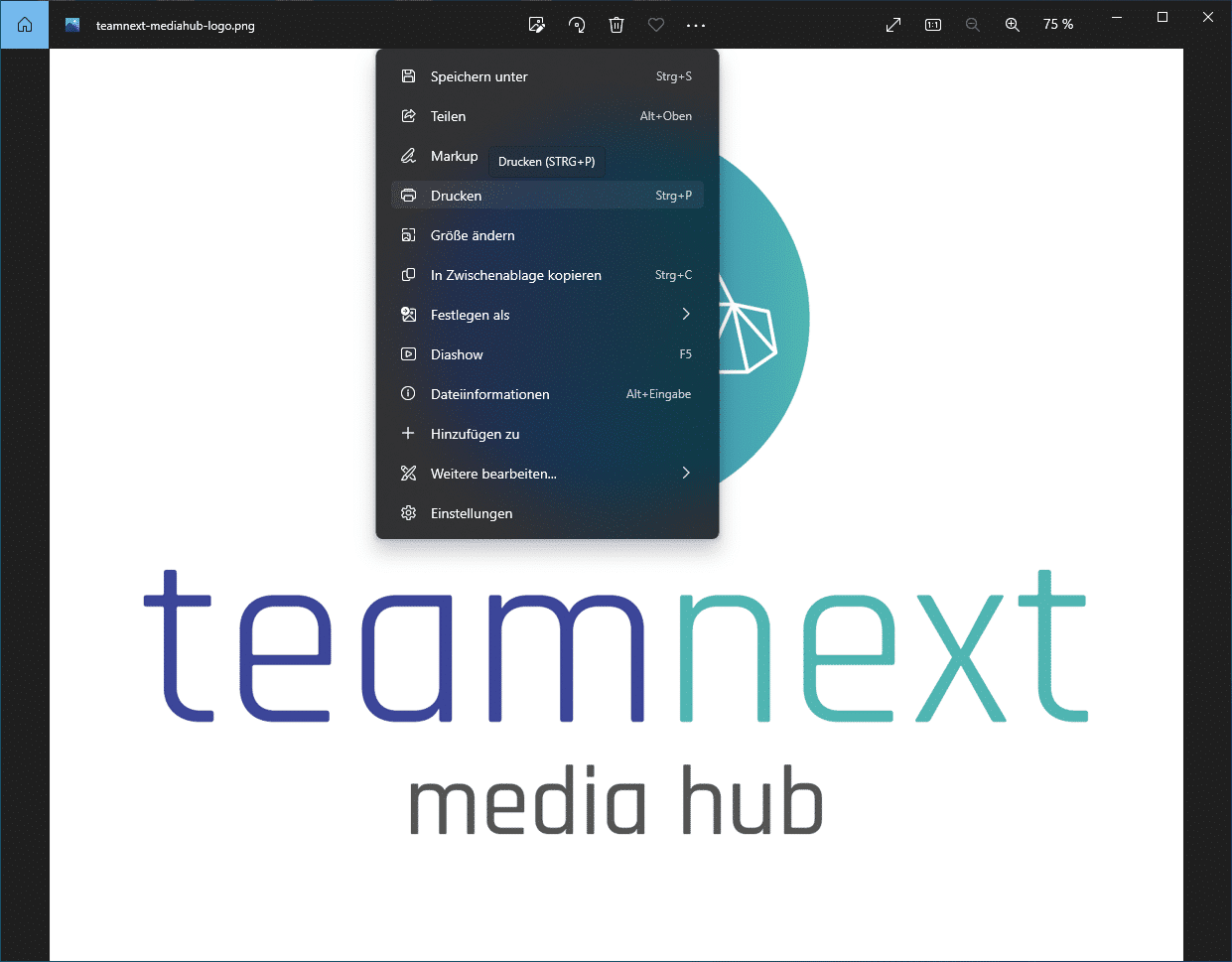
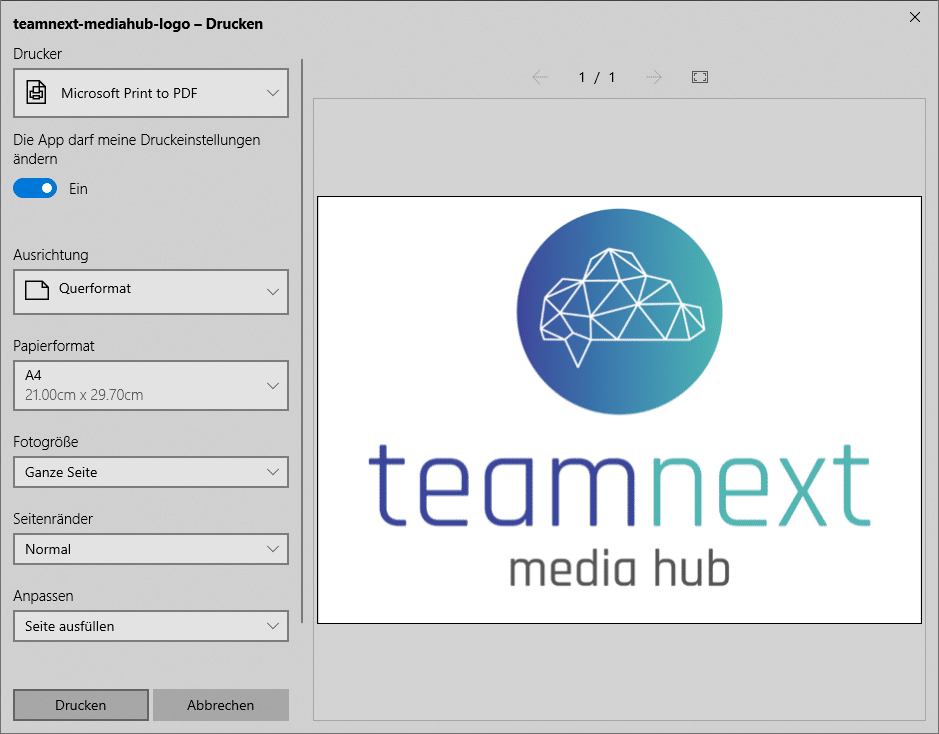
 iStock 1165076062
iStock 1165076062
